【Visual Studio Code最新版下載】Visual Studio Code中文版 v1.61.1 最新版
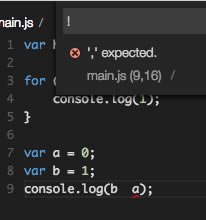
- 軟件類型:編程軟件
- 軟件語言:簡體中文
- 授權方式:免費軟件
- 更新時間:2024-10-26
- 閱讀次數:次
- 推薦星級:
- 運行環境:WinXP,Win7,Win10,Win11
軟件介紹
Visual Studio Code最新版是一款由微軟研發的專業的代碼編輯器軟件,軟件的界面簡潔、操作簡單、功能強大設計的非常的人性化。軟件可以在Windows和Linux上運行,為開發者提供了一款真正的跨平臺編輯器軟件。用戶可以使用多種語言進行編程非常的方便實用。
Visual Studio Code最新版是款跨平臺集成開發軟件,軟件擁有強大的調試器,可以幫助程序員大大的提高編輯速度。用戶還可以直接在軟件內模擬代碼程序的運行情況,使用多種語言進行編寫。軟件還新增了PHP語法高亮,完善對Markdown的支持。
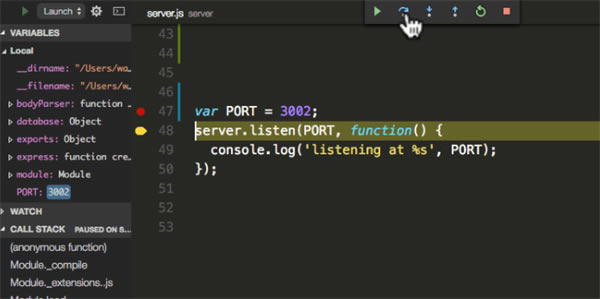
軟件特色
廣泛的工具包裝到現代GUI中
Visual Studio Code Portable允許您使用多種編程語言,例如C ++,C#,HTML,Java,PHP,Perl,Python,SQL和Visual Basic。某些功能(例如語法突出顯示,代碼完成,重構和調試)取決于所使用的編程語言。
此外,該程序允許您以非常直觀的方式選擇Git存儲庫文件夾并訪問所有文件,從而更輕松地構建和部署軟件。
還包括一個有用的搜索功能,您可以對可用的擴展進行排序,以便在任何給定時間快速查找和安裝所需的擴展。
直觀的程序,提供多種自定義選項
應用程序的UI旨在使您能夠使用多個實例并自定義工作空間。編輯器可以分為兩部分,從而更容易比較線條并檢測問題。
也可以修改編輯器的主題,打開或關閉菜單欄和狀態欄,放大或縮小以及更改默認鍵綁定。
總而言之,Visual Studio Code Portable是一個功能強大的代碼編輯解決方案,具有現代,直觀的界面,并為您提供了一系列廣泛的功能。而且,它不需要安裝,甚至可以從便攜式存儲設備運行。
軟件功能
認識IntelliSense。
除了語法突出顯示和使用IntelliSense自動完成之外,IntelliSense還提供基于變量類型、函數定義和導入模塊的智能完成。
打印語句調試已成為過去。
從編輯器中調試代碼。啟動或附加到正在運行的應用程序,并使用斷點、調用堆棧和交互式控制臺進行調試。
內置Git命令。
與Git和其他SCM提供者合作從來就不是那么容易。從編輯器中查看diff、stage文件并進行提交。從任何托管的供應鏈管理服務中推送和拉取。
可擴展和可定制。
想要更多功能嗎?安裝擴展以添加新的語言、主題、調試器,并連接到其他服務。擴展在不同的進程中運行,確保它們不會減慢編輯器的速度。
自信而輕松地部署
使用微軟Azure,你可以部署和托管你的React、Angular、Vue、Node、Python(等等!)站點、存儲和查詢關系數據和基于文檔的數據,以及使用無服務器計算進行擴展,所有這些都非常簡單,都來自VS代碼。
安裝步驟
1、在本網站下載VS編輯器Visual Studio Code官方版的壓縮包,解壓后,雙擊exe文件,出現圖示界面,點擊確定
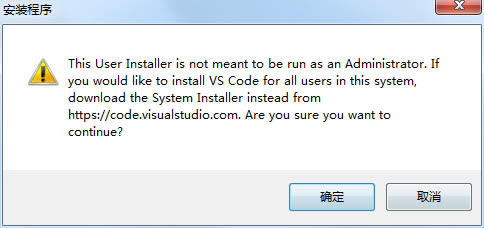
2、查看軟件許可協議,點擊我接受協議,點擊下一步
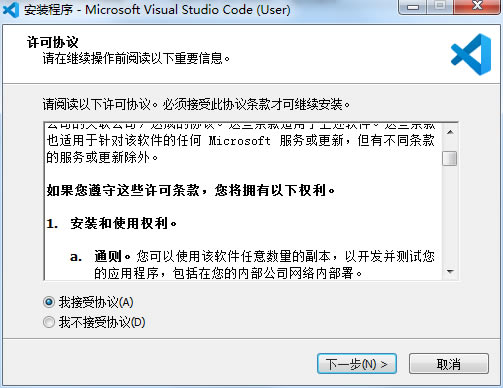
3、設置軟件安裝位置,點擊瀏覽可以自由設置,建議大家選擇安裝在D盤,然后點擊下一步
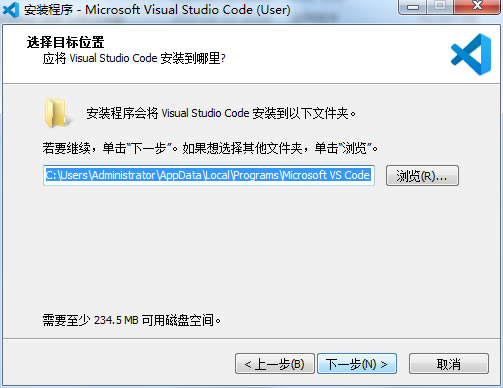
4、選擇開始菜單文件夾,點擊下一步

5、選擇其他任務,勾選創建桌面快捷方式,點擊下一步
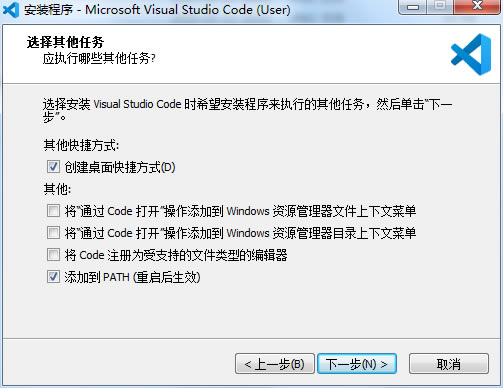
6、軟件安裝準備就緒,點擊安裝
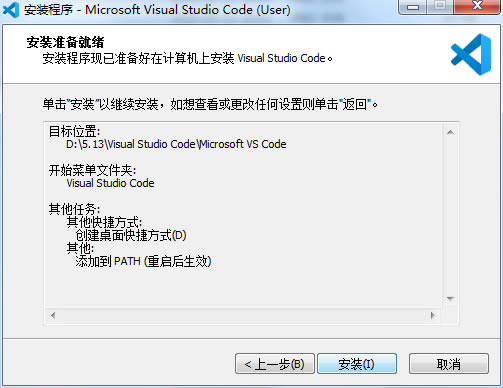
7、VS編輯器Visual Studio Code官方版正在安裝,我們耐心等待
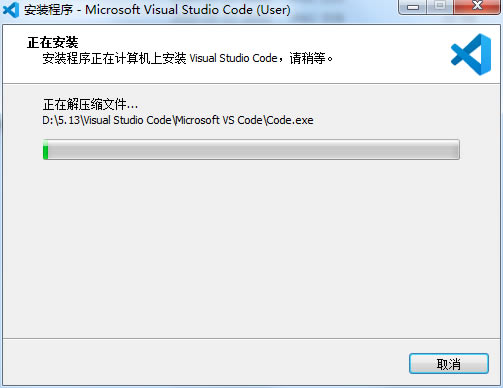
8、軟件安裝成功,點擊完成即可啟用軟件
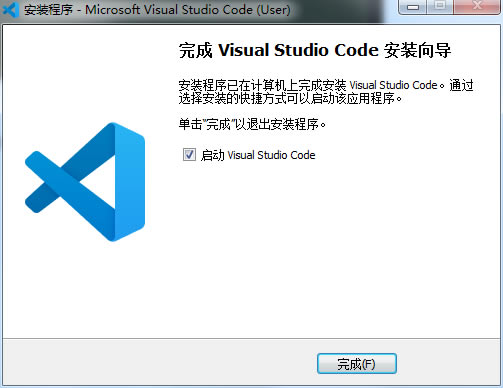
使用教程
1、外觀:
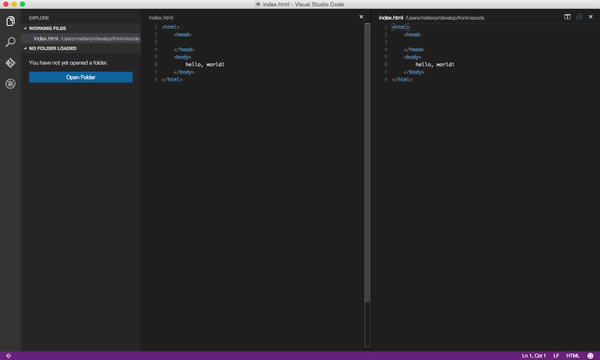
典型的vs風格的ui,支持light和dark兩種theme切換。旁邊按鈕分別是新建、搜索、git和調試。不過功能布局情況,完全類似Atom。
2、性能:
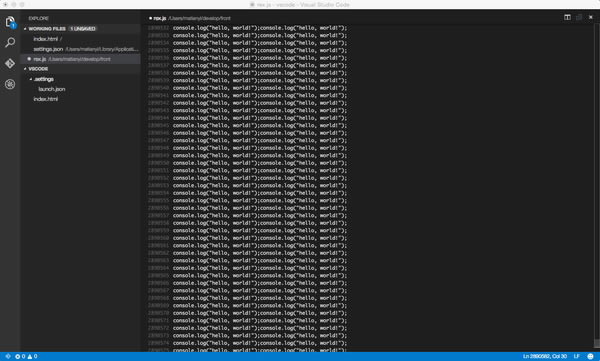
mac air上將近300萬行代碼的文件,打開需要5、6秒,瀏覽無卡頓,無崩潰現象,繼續coding也不卡頓,go to line也不卡頓,粘貼代碼會卡頓、問題不大。sublime3的最新版連打開這個文件,都要將近2分鐘,根本不比了。
3、用戶體驗細節
這個我一點一點來說
(1)可以直接點擊gui按鈕或者右鍵進行新建file、folder這樣的操作。(以前的sublime這方面比較差)
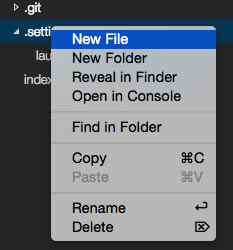

(2)直接分離tab和關閉tab

左邊的按鈕可以直接split窗口。。比Sublime方便多了。右邊的x可以直接關閉標簽。
然后左側還可以看到一個大的藍色按鈕,可以直接Open Folder,也比較爽。。這里也就直接暗示了以Folder為項目,不然很多新手弄不清楚打開文件、打開Folder什么的。
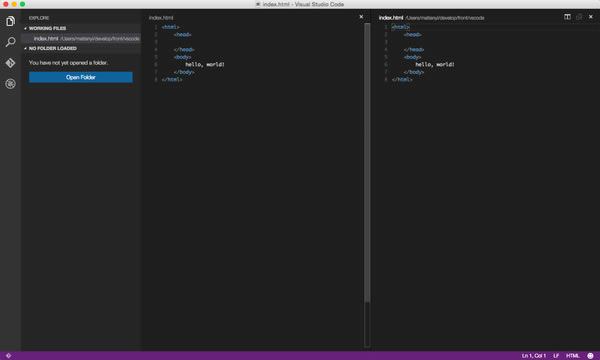
(3)無插件化的代碼diff
非常強大的一個功能,目前發現兩個方式可以啟動diff功能。
第一種是在左側,右鍵文件select to compare,然后再右鍵一個文件compare with 'xx',就可以出現diff。第二種是git的模式下,點擊右上角的switch to changes file,就可以啟動diff。
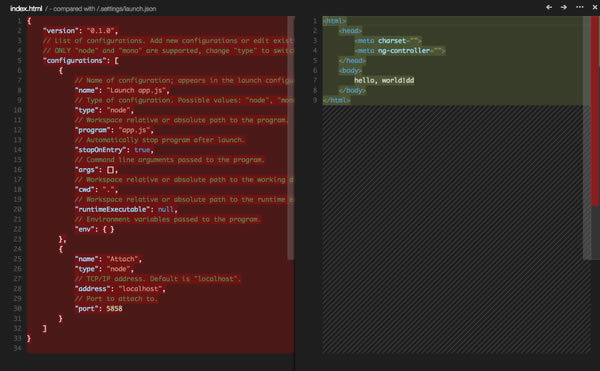
然后左上角點擊...按鈕,會出現
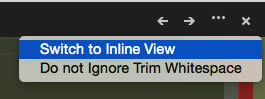
然后點擊switch to Inline View,可以并到一個tab diff。
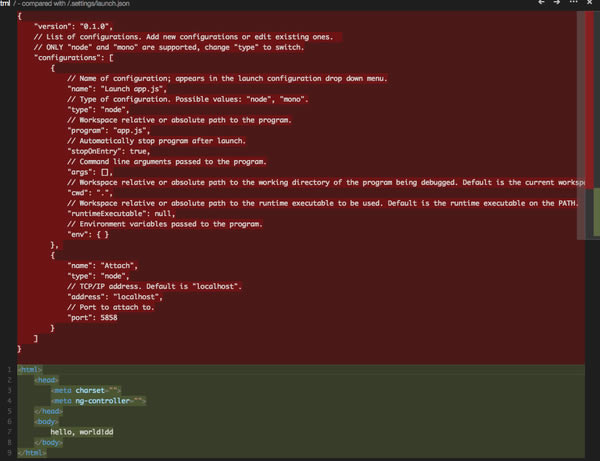
(4)代碼補全支持angular標簽、支持函數說明提示
然后簡單試了一下html和js的代碼補全(c#試了貌似沒有補全,具體的再看)
html的補全算不錯的,還支持angular的標簽補全。
js的代碼補全太帥了,直接看圖吧,每個函數屬性都有說明。支持node補全。。
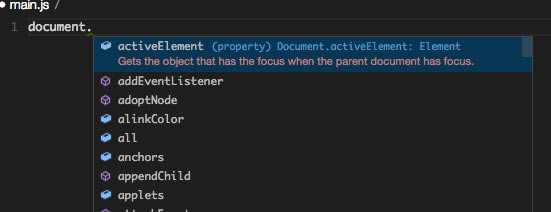
(5)自動提示覆蓋配置文件&懸浮提示
這種編輯器,自己改配置文件也是很常見的。目前,不支持對不同語言進行獨立配置,都是集成在一個配置文件里面;不過支持對不同項目有不同的配置文件,支持快捷鍵配置。
配置的時候有兩點很nice:
1、會自動打開default settings和user settings,提示讓你在右側修改覆蓋自己的配置文件。這個對新手很友好、也很方便。
2、另外鼠標放到配置文件(json格式)的key上,會自動懸浮提示。
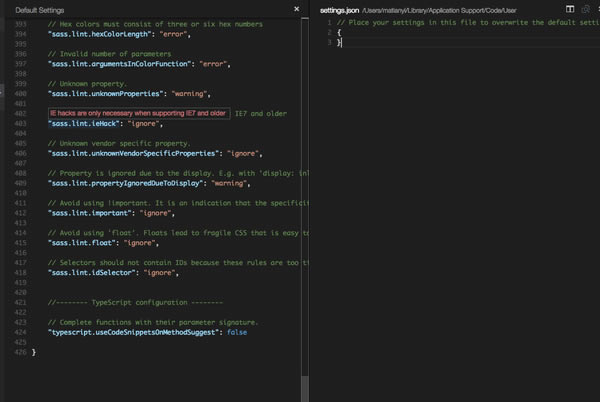
(6)語法錯誤提示&格式化代碼&無插件化的代碼debug
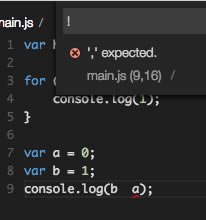
內置了語法錯誤提示,很方便。
右鍵代碼區域支持自動格式化代碼,挺不錯的。
編輯器還帶了原生的debug功能。
目前來看,配置文件主要是前端開發方面的配置,debug支持node和mono(.net)。
開啟debug功能,必須要mono3.0安裝好,我光調試node也要安裝,不清楚為什么。
點擊左側的debug按鈕,會自動在目錄下生成debug的配置文件!
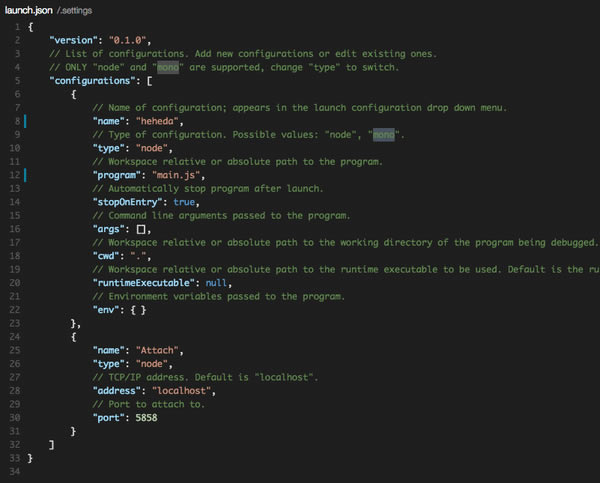
按照自己所需修改好,然后左側選擇要debug的配置,然后就跑起來了。
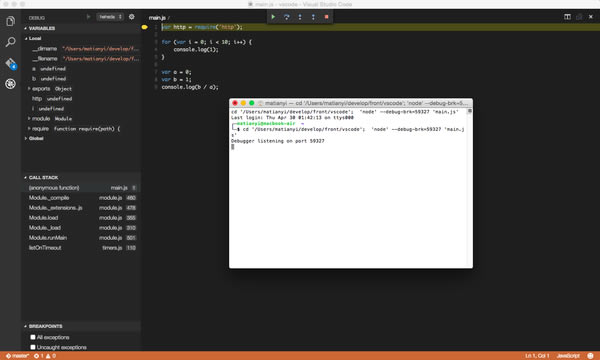
(7)支持簡單的多行選擇
在單詞上右鍵change all occurrences,然后就可以選擇多行了。
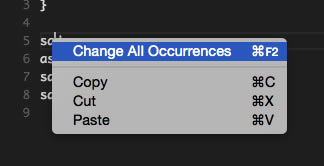
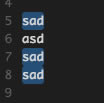
-現在唯一的問題就是不支持大家最關心的插件化,但是這只是剛開始,只是第一版,插件化對微軟來說也應該只是分分鐘。而且第一版放出來就支持插件化意義也不大,因為開發者們也都不知道微軟要做這個東西,第一版放出來也沒啥插件。我要是微軟,第一版也不放,后續版本趕緊加進來就好,只要用戶多,都不是事兒。而且右下角直接有一個笑臉可以拿來反饋信息,所以大家有什么想反饋的,直接點那個按鈕。
-綜上,說完了一些吸引人的feature,放上我個人對其的初步評價,一個預期。
-首先,免費開放肯定是非常好的消息,sublime畢竟是收費的,sublime 3連無限期免費試用都不行了。
-其次,插件化、語言獨立配置要趕緊加到日程里面,搞出來,這才是大炮。不過,以微軟的水平,這個應該完全不是問題,而且官方文檔里面也已經說了,這個是在日程上的事情。
-再其次,用戶體驗的細節上,微軟肯定是完爆sublime的,見上文。
-最后,對前端開發、node、c#比較友好。以前搞前端開發的,特別是mac和linux的開發者,應該會比較傾向于這個了,估計很多都會把常用編輯器從sublime換到這個了。c#開發者的話,應該還是在windows上的開發者才會用的多,對他們而言,當做一個快速的編輯器不錯,比vs本身打開方便多了。
其他語言方向的,如果之前用sublime的,可能會比較多轉到這個。如果這款編輯器微軟真的比較重視的來發展、推廣,支持插件化、語言獨立配置之后,應該喜歡用sublime來開發python、ruby、go等等那批開發者都會切換到vscode。
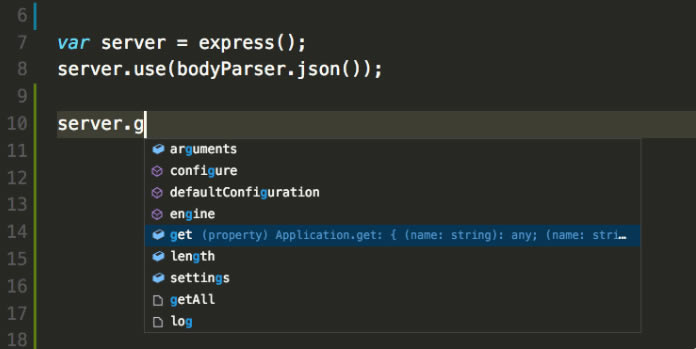
常見問題
VS編輯器Visual Studio Code官方版如何禁用遙測報告?
VS編輯器Visual Studio Code官方版收集使用情況數據并將其發送給Microsoft,以幫助改善我們的產品和服務。閱讀我們的隱私聲明和遙測文檔以了解更多信息。
如果您不希望將使用情況數據發送給Microsoft,則可以將telemetry.enableTelemetry用戶設置設置為false。
從文件 > 首選項 > 設置(macOS:代碼 > 首選項 > 設置),搜索telemetry,然后取消選中遙測:啟用遙測設置。這將使VS Code以后的所有遙測事件靜音。
重要說明:VS Code提供了安裝Microsoft和第三方擴展的選項。這些擴展程序可能正在收集自己的使用情況數據,不受telemetry.enableTelemetry設置的控制。請查閱特定擴展的文檔,以了解其遙測報告。
VS編輯器Visual Studio Code官方版如何禁用崩潰報告?
VS編輯器Visual Studio Code官方版收集有關發生的任何崩潰的數據,并將其發送給Microsoft,以幫助改善我們的產品和服務。閱讀我們的隱私聲明和遙測文檔以了解更多信息。
如果您不希望將崩潰數據發送給Microsoft,則可以將telemetry.enableCrashReporter用戶設置設置為false。
從文件 > 首選項 > 設置(MacOS的:代碼 > 首選項 > 設置),搜索crash,并取消遙測:啟用崩潰報告的設置。
重要說明:此選項需要重新啟動VS Code才能生效。
更新日志
工作臺(Workbench):引入文件資源管理器和文件圖標主題。現在VS Code默認擁有兩套圖標主題,還可以在市場下載更多。
調試(Debugging)
擴展(Extensions)
編輯:新設置控制文字包和自動保存
快速打開:大型項目打開速度優化
擴展創作:擴展編輯命令API支持VIM仿真

